word匯入excel表格內容的方法:先開啟文件點選插入;然後點選工具列中的「物件」選項,選擇「由檔案建立」選項;接著點擊瀏覽,選擇想要插入的excel表格;最後確認插入文件路徑正確後,點選確定。

本文操作環境:Windows7系統,Microsoft Office Word2010&&Microsoft Office Excel2010版本,Dell G3電腦。
word匯入excel表格內容的方法:
1、開啟需要進行編輯的word文檔,然後點擊上方工具列中的「插入」選項。
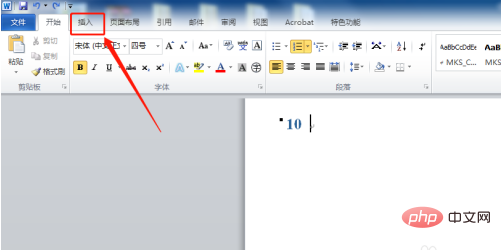
2、找到並且點選「物件」選項。
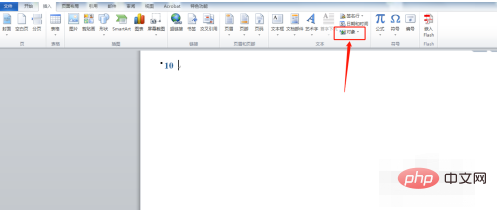
3、在物件對話方塊中,選擇「由檔案建立」選項。
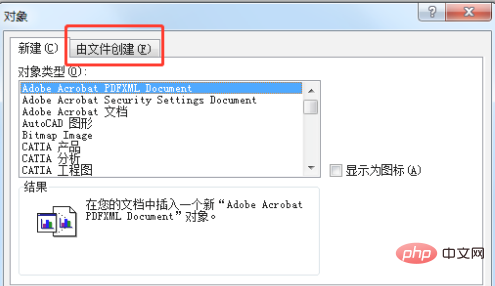
4、點選「瀏覽」選項。
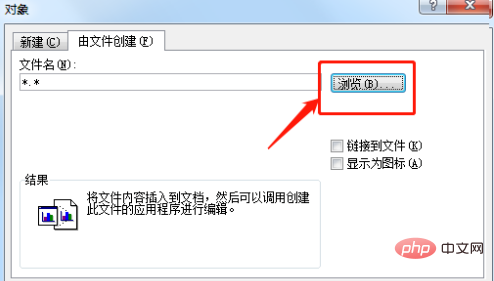
5、選擇想要插入的Excel表格,然後點選對話方塊下方的「插入」選項。
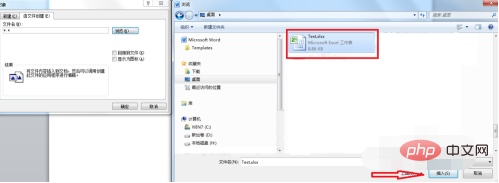
6、確認檔案路徑無誤後,點選下方的「確定」選項。
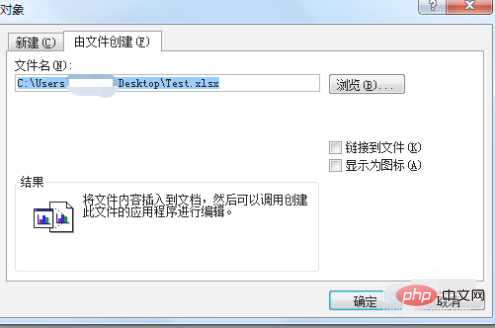
7、回到編輯介面,Excel表格插入Word文件內。
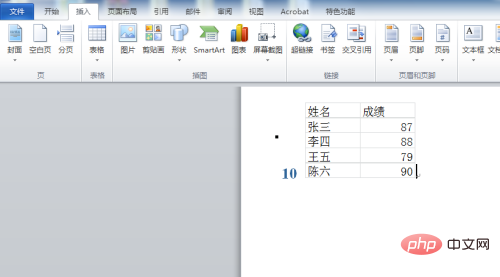
以上是word如何匯入excel表格內容的詳細內容。更多資訊請關注PHP中文網其他相關文章!




